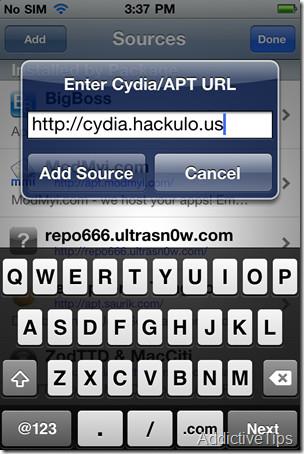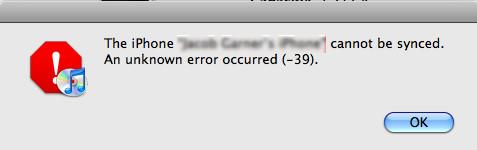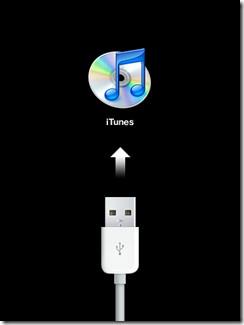Cara Menyekat Seseorang di TikTok pada tahun 2025
Ketahui cara menyekat seseorang di TikTok dengan panduan langkah demi langkah kami yang ringkas. Elakkan pengguna yang tidak diingini daripada melihat atau berinteraksi dengan kandungan anda.
Anda boleh menambah kesan Zum 3D CapCut pada imej pegun gaya potret anda daripada pilihan Gaya apl penyuntingan video CapCut . Cari kaedah langkah demi langkah di bawah untuk bermula tanpa sebarang percubaan dan ralat.
Pelbagai pengguna TikTok telah mencabar komuniti TikToker untuk menggunakan pelbagai kesan foto atau video yang luar biasa. Satu kesan sedemikian ialah aliran TikTok 3D. Pencipta kandungan di TikTok bergegas mengedit foto mereka untuk membenamkan kesan 3D ini untuk menjadikan imej mereka kelihatan meriah.
Walaupun kesan kreatif kelihatan agak maju, melaksanakan ini adalah sangat mudah. Teruskan membaca untuk mengetahui rahsia semua foto aliran TikTok 3D yang mendapat berjuta-juta tontonan, suka dan perkongsian.
Apakah Trend 3D TikTok?
Aliran TikTok 3D ialah video TikTok foto pegun dengan kesan zum 3D. Selalunya, pencipta akan menggunakan aplikasi CapCut untuk menambah kesan ini. Terdapat apl lain juga di Google Play dan App Store.
Kesan zum 3D hanya mengekalkan elemen fokus di tengah dan menggerakkan sedikit latar belakang. Apabila anda melihat ini pada skrin pada kelajuan main balik video biasa, rasanya seperti foto telah diubah menjadi elemen 3D.
Video TikTok pertama dengan kesan ini ialah kucing dengan trek audio Phonky Town oleh PlayaPhonk . Kandungan itu menjadi tular sejurus selepas kemunculannya di TikTok.
Apakah Editor Video CapCut?
CapCut ialah editor video rasmi untuk video TikTok untuk disiarkan di TikTok. Pencipta kandungan dan pengguna kasual telah memuat turun apl di Google Play lebih 100 juta kali. Aplikasi ini juga tersedia di App Store.
Ia datang dengan ciri-ciri bergaya berikut:
Apakah Kesan Zum 3d CapCut?
Aliran TikTok 3D datang daripada kesan aplikasi CapCut ini. Anda boleh menemui kesan di bawah bahagian Gaya pada bar bawah. Walau bagaimanapun, kesannya hanya akan muncul jika kandungan anda memenuhi kriteria tertentu.
Cara menambah Kesan Zum 3D CapCut dalam Foto Anda pada Android
Bagaimana untuk menambah Kesan Zum 3D CapCut dalam Foto Anda pada iPhone
Apl iOS CapCut pada asasnya serupa dengan apl Android. Jadi, anda boleh mengikut langkah yang dinyatakan di atas untuk memasukkan kesan zum 3D dalam foto video TikTok anda.
Soalan Lazim tentang Kesan Zum 3D CapCut
Adakah apl CapCut masih mempunyai kesan zum 3D?
Ya, memang betul! Anda masih boleh menemui kesan Zum 3D CapCut pada apl. Walau bagaimanapun, anda perlu menambah 11+ imej dengan masa tontonan tertentu untuk setiap foto.
Selain itu, anda perlu menambah muzik pada projek itu. Kemudian, anda akan menemui ciri dalam bahagian Gaya editor.
Bagaimanakah anda membuat kesan zum gambar 3D?
Selalunya, anda perlu menggunakan alat penyuntingan grafik atau video untuk menambah kesan zum 3D pada gambar pegun anda.
Walau bagaimanapun, ia adalah mudah untuk menggunakan aplikasi CapCut sebaliknya. Anda boleh mendapatkan langkah-langkah untuk menggunakan kesan Zum 3D CapCut di atas dalam artikel ini.
Bagaimanakah anda menambah zum dalam CapCut?
Menambah kesan zum pada imej pegun pada CapCut sememangnya mudah. Apa yang anda perlu lakukan ialah menambah lebih daripada 11 imej potret pada projek baharu.
Kemudian, anda boleh mengubah suai pemasaan foto dan menambah trek muzik. Kemudian, anda akan melihat kesan zum di bawah bahagian Gaya. Tambahkan itu pada imej anda dengan mengetik pada kesan.
Bagaimanakah anda membuat imej 3d di CapCut?
Untuk membuat imej 3D pada CapCut anda boleh menggunakan gaya zum 3D. Kesannya tersedia di dalam bahagian Gaya Editor Video CapCut.
Di manakah kesan 3D dalam CapCut?
Editor Video CapCut dilengkapi dengan pelbagai gaya untuk foto dan video yang anda buat padanya. Anda boleh pergi ke bahagian Gaya editor di bar bawah untuk mencari kesan 3D.
Terdapat keperluan tertentu seperti bilangan foto, trek muzik, dsb., untuk mendapatkan kesan 3D.
Kata Akhir
Cara terbaik untuk berjaya di TikTok ialah mengikuti trend atau menetapkan trend baharu. Pada masa penulisan, kesan foto 3D TikTok sedang menjadi sohor kini supaya anda boleh mencipta kandungan anda dengan sewajarnya. Untuk menambah kesan Zum 3D CapCut pada kandungan anda, ikut langkah di atas.
Anda juga mungkin berminat untuk mengetahui cara mengakses TikTok di mana-mana sahaja menggunakan VPN .
Ketahui cara menyekat seseorang di TikTok dengan panduan langkah demi langkah kami yang ringkas. Elakkan pengguna yang tidak diingini daripada melihat atau berinteraksi dengan kandungan anda.
Bagaimana untuk mengalih keluar aplikasi yang dibenarkan daripada Instagram
Ketahui kebenaran tentang Starlink Internet dalam ulasan terperinci kami. Kami menganalisis rancangan, persediaan dan kepuasan pelanggan.
Ingin memastikan diri anda selamat daripada pintu belakang yang berniat jahat di pelbagai tapak web? Ingin memastikan anak-anak anda selamat semasa mereka menyemak imbas web? WOT adalah yang paling popular
ROM Tersuai Modaco berdasarkan 1.34.405.5 WWE Android 2.2 Froyo ROM untuk HTC Desire Z / T-Mobile G2 kini tersedia untuk dimuat turun. ROM adalah pra-root
Bosan membaca dalam talian? Cuba dotEPUB, sambungan Chrome yang mencipta eBook EPUB daripada halaman web. Baca di luar talian pada mana-mana pembaca EBook.
Screenleap: cara paling mudah untuk berkongsi skrin anda. Tiada pemasangan, tiada pendaftaran. Hanya satu klik perkongsian skrin untuk kerjasama yang lancar.
Terdapat beberapa berita hebat untuk pengguna iPhone 4 menunggu beberapa kaedah untuk memasang fail App IPA retak pada telefon mereka. Nah, kini anda boleh memasang dengan mudah
Ralat Penyegerakan iTunes –39 biasanya berlaku apabila anda cuba menyegerakkan iPhone anda ke iTunes melalui Mac dan Windows. Ralat ini kebanyakannya berlaku apabila anda cuba memadam
Pemilik iPhone 3G dan iPhone 3GS mesti biasa dengan ralat 1015 iTunes. Ralat ini berlaku apabila anda cuba menurunkan taraf iPhone anda daripada iOS 4.x kepada yang lebih lama

![Dapatkan Pemalam WOT Untuk Chrome [Sambungan] Dapatkan Pemalam WOT Untuk Chrome [Sambungan]](https://tips.webtech360.com/resources8/r252/image-5165-0829093409375.jpg)

![Tukar & Muat Turun Tapak Web Sebagai eBook EPUB Dengan dotEPUB [Chrome] Tukar & Muat Turun Tapak Web Sebagai eBook EPUB Dengan dotEPUB [Chrome]](https://tips.webtech360.com/resources8/r252/image-3387-0829094952453.jpg)
![Screenleap: Perkongsian Skrin Satu Klik Tanpa Sebarang Pendaftaran [Web] Screenleap: Perkongsian Skrin Satu Klik Tanpa Sebarang Pendaftaran [Web]](https://tips.webtech360.com/resources8/r252/image-3959-0829094829476.jpg)